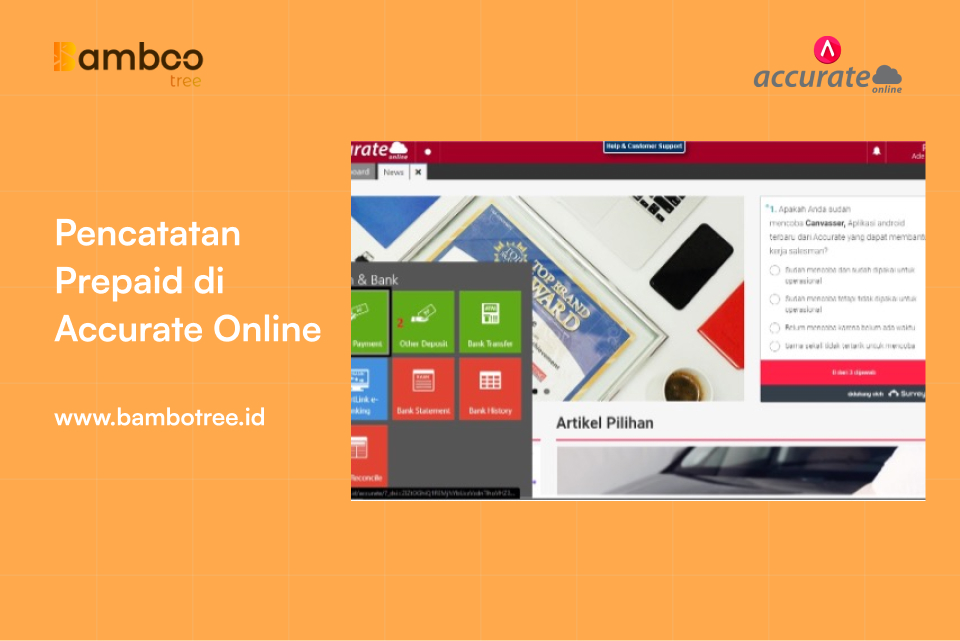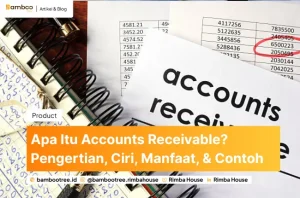Pencatatan prepaid di Accurate Online Dalam melakukan bisnis biasanya kita suka membayar terlebih dahulu untuk beberapa kasus seperti sewa gedung, sewa alat yang kita butuhkan untuk kelangsungan dari usaha kita sendiri. Nah biasanya untuk pencatatan dalam akuntansi nya itu kita tidak langsung di jadikan beban dikarenakan untuk kasus kasus sewa gedung atau sewa alat berat itu untuk nominalnya lumayan besar jadi bilamana langsung di bebankan pasti akan membengkak untuk beban bulan yang bersangkutan, makanya dilakukanlah system prepaid untuk pencatatannya. Nah untuk pencatatan prepaid di accurate adalah sebagai berikut ini.
Sebagai contoh saya akan melakukan pembayaran di muka untuk uang sewa gedung dan nanti membagi beban nya tiap bulan dengan transaksi berulang. Pertama-tama kita untuk melakukan pembayaran di muka atau prepaid lewat modul Cash & Bank lalu ke sub modul Other Payment.
Setelah masuk kedalam sub modul Other Payment, maka langkah selanjutnya adalah pilih kita mau bayar sewanya dengan apa kas atau bank yang kita miliki di kolom Kas/Bank, selanjutnya kalo kita menggunakan Cek untuk membayarnya kita bisa masukan no ceknya di kolom No Cek # nah sehabis itu set tanggal pembayaran sewa gedung kita, yang terakhir adalah kita tinggal cari nama akun untuk menjurnal nilai pembayaran di mukanya di kolom Find/Choose Account, cari sesuai dengan nama akun dibayar dimuka yang kalian miliki untuk lebih jelasnya lihat gambar dibawah ini.
Setelah kita pilih akun dibayar dimuka nya lalu kita isikan nominal pembayarannya, sehabis itu kita klik next, nah sehabis itu sudah selesai untuk pencatatan prepaidnya lalu kita tinggal klik Save saja.
Nah untuk pengakuan beban tiap bulannya kita bisa melakukan itu di modul General Ledger dan klik sub modul Jurnal Voucher.
Setelah masuk kedalam sub modul Jurnal voucher kita tinggal buat jurnal penyesuaian atas jurnal sewa di bayar dimuka yang sudah pernah kita buat sebelumnya. Setelah sudah kita buat jurnalnya maka selanjutnya tinggal kita Save saja.
Untuk membuat transaksi berulangnya maka kita tinggal masuk lagi kedalam sub modul Jurnal Voucher, lalu kita cari no transaksi dari transaksi jurnal penyesuaian yang telah kita buat sebelumnya lalu kita klik saja untuk transaksi tersebut. Setelah sudah masuk kedalam transaksi tersebut maka kita tinggal klik tombol hijau bergambar koper lalu klik Recurring Transaction. Nah untuk lebih jelasnya bisa kita lihat gambar di bawah ini.
Baca Juga : Mengapa Software Accurate Penting?
Setelah kita klik Recurring Transaction maka akan muncul pop up seperti gambar dibawah ini. Nah selanjutnya kita tinggal ketik untuk nama dari transaksi berulang ini, lalu pilih periodenya mau harian, bulanan, atau tahunan, kalo kasus yg sedang kita buat ini saya memilih bulanan dan lalu kita ketik berapa bulan untuk perulangan dari transaksi ini. Setelah sudah tinggal kita klik saja Next.
Nah setelah kita sudah klik next maka sudah terbuat untuk transaksi berulang yang kita inginkan. Nanti untuk setiap bulan akan muncul pengingat di dashboard kita untuk meng eksekusi transaksi berulang tersebut.